Reklame
Facebook har over en milliard brugere. Det er verdens mest populære websted Millioner af mennesker tror, de bruger Facebook, men ikke InternettetMillioner af mennesker siger, at de ikke bruger internettet, men taler entusiastisk om Facebook. Hvordan er dette monopol på World Wide Web blevet til? Og hvilke bredere konsekvenser har det? Læs mere bag Google, og det var banebrydende for den sociale medias dille.
Men ved du, hvordan du bruger det?
Uanset om du er forvirret af alle ændringerne eller bare tilmelder dig en Facebook-konto, viser vi dig alt hvad du har brug for for at bruge Facebook.
Bemærk: Denne vejledning dækker brug af Facebook på nettet. Du kan selvfølgelig også gennemse Facebook på mobilen. Mange af disse instruktioner gælder for smartphone-apps, skønt visse elementer vises forskellige steder.
1. Grundlæggende om Facebook og Kom godt i gang
Lad os diskutere nogle grundlæggende detaljer om, hvad Facebook er, og få dig til at konfigurere med din egen konto.
Hvad er Facebook?
Facebook er det mest populære sociale netværkssite i dag. Det giver dig mulighed for at oprette forbindelse til venner fra hele verden og dele tekstopdateringer, fotos, videoer og mere. Du styrer, hvad du deler med andre, og kan følge konti med almen interesse for at få deres opdateringer også.
Meget mere end simpelt socialt netværk er Facebook også en platform. Det er vært for alle slags apps og spil Tilslutning af spil til Facebook - Hvad er det for dig?Du er i zonen på dit foretrukne puslespil. Du fanger det falske træk, der ville have været dømt, før du forpligtede dig til det, og et øjeblik senere griber du endelig den søde sejr! Læs mere , og du kan logge på masser af sider og tjenester på tværs af nettet ved hjælp af din Facebook-konto. Grupper lader folk med lignende interesser organisere sig, og Facebook Messenger er en robust meddelelsesplatform, der giver et alternativ til SMS.
Hvor meget koster Facebook?
Facebook er gratis og debiterer dig aldrig for at bruge det. Eventuelle indlæg eller meddelelser, du ser om Facebook, begynder at koste penge (eller andre trætte hoaxes De væsentlige trin til at identificere og undgå Facebook-hoaxesAlle er blevet fanget på et tidspunkt af Facebook-svindel. Men hvor farlige kan de egentlig være? Vi har listet nogle af de mest almindelige Facebook-hoaxer, der skal være opmærksom på og undgå. Læs mere ) er usande.
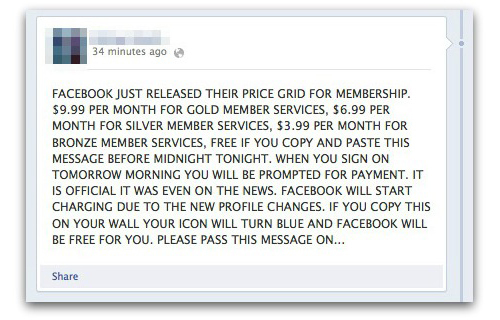
Bare fordi Facebook ikke har et prismærke, betyder det ikke, at du ikke opgiver noget for at bruge det. Facebook tjener en astronomisk penge på reklame Hvordan Facebook tjener penge og økonomien i sociale netværkFacebook er blevet et af verdens største virksomheder. Det genererer vanvittige indtægter og har en betydelig mængde data om alle, der har tilmeldt sig. Men hvor kommer alle disse penge fra? Læs mere , og det sporer dine vaner og interesser for at vise dig mere relevante annoncer.
Hvordan tilmelder jeg mig?
Besøg Facebooks tilmeldingsside. Angiv dit for- og efternavn, e-mail-adresse eller telefonnummer og en adgangskode (Sørg for, at det er stærkt Sådan opretter du en stærk adgangskode, som du ikke vil glemmeVed du hvordan man opretter og husker en god adgangskode? Her er nogle tip og tricks til at opretholde stærke, separate adgangskoder til alle dine online konti. Læs mere ). Du skal også give din fødselsdag, som Facebook bruger til at "sikre dig, at du får den rigtige Facebook-oplevelse til din alder". Vi dækker snart skjul på denne og andre følsomme oplysninger.
Vælg dit køn, og vælg derefter Opret konto.
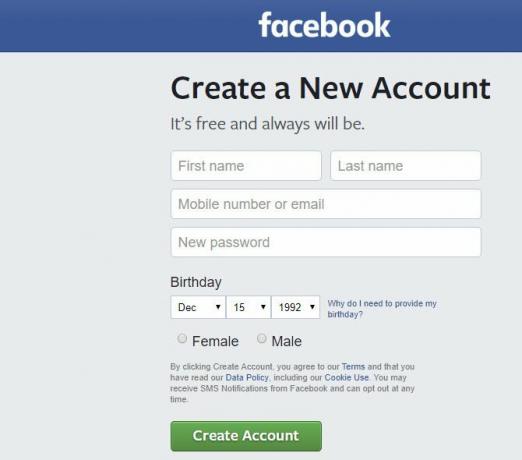
Dernæst ønsker Facebook at hjælpe dig med at finde venner med det samme. Herfra kan du når som helst klikke på dit navn øverst på skærmen for at springe over Kom godt i gang trin og hoppe lige ind.
Du får besked om at kontrollere din Gmail, Yahoo, Outlook, eller anden e-mail-konto 6 mest populære e-mail-udbydere bedre end Gmail og Yahoo MailHver gratis e-mail-udbyder, der er nævnt her, tilbyder forskellige fordele, og alle disse e-mail-tjenester er populære valg. Læs mere til venners e-mail-adresser. Klik på Find venner knappen under din e-mail-adresse for forslag, og tryk på Næste når du er færdig.

Facebook beder dig derefter om at tilføje dit mobilnummer. Hvis du ikke har noget imod at levere det, er det en god ide, da du kan bruge den til at gendanne din konto, hvis du nogensinde mister adgang. Indtast din landekode og telefonnummer, og klik derefter på Tilføj telefonnummer. Facebook sender dig en tekst for at bekræfte. Klik Næste når du er færdig.
Endelig bringer Facebook dig til en side med et par elementer som at finde venner, gennemgå indstillinger for beskyttelse af personlige oplysninger og tilføje et profilbillede. Du kan udfylde disse nu, men vi vil også dække dem i denne vejledning.
For at bekræfte din konto skal du åbne din e-mail og finde en meddelelse fra Facebook. Klik på Bekræft din konto og du er klar.
2. Det grundlæggende ved brug af Facebook
Nu når du har en konto, lad os gennemgå det væsentlige som at tilføje et profilbillede, finde venner og udstille statusopdateringer.
Tilføj et profilbillede
Inden du tilføjer venner, skal du indstille et profilbillede til din konto. På grund af mængden af spam på Facebook, nogen tror måske, at du er en falsk konto Facebook-ven-anmodninger: Uskrevne regler og skjulte indstillingerHvis du har spørgsmål som "Hvorfor kan jeg ikke veninde nogen på Facebook?" så har du brug for denne vejledning til Facebook-veneforespørgsler. Læs mere hvis du ikke bruger et rigtigt foto.
Besøg din profilside ved at klikke på dit navn i øverste bjælke. Til venstre for dit navn skal du flytte over det generiske foto og vælge Opdater profilbillede at indstille en god. Du kan vælge et billede, du allerede har uploadet til Facebook, men som en ny konto har du ikke noget. Således skal du klikke Upload billede og vælg et billede af dig fra din pc.

Afhængig af sæsonen, kan du se nogle Rammer som du kan tilføje til dit billede. Disse inkluderer sportshold, feriefester og lignende. Hvis du bruger en ramme, kan du automatisk skifte tilbage til dit gamle profilbillede efter et stykke tid.
Tilføj et forsidebillede
Dit forsidebillede øverst på din tidslinje er ikke så vigtigt som dit profilbillede, men det er stadig et nem måde at pynte din side på De 6 bedste steder at designe din egen Facebook-tidslinjedækning gratisHvis du ikke har oprettet et lokkende forsidebillede til dig selv eller din Facebook-side, skal du ikke bekymre dig. Det er aldrig for sent at starte. Her er seks gratis webapps, der kan hjælpe. Læs mere . Hold musen hen over kameraikonet i øverste venstre hjørne af det tomme foto, og vælg Opdater Cover Photo. Da du ikke har nogen billeder på Facebook endnu, skal du vælge Upload billede… og tilføj et nyt billede fra din computer.
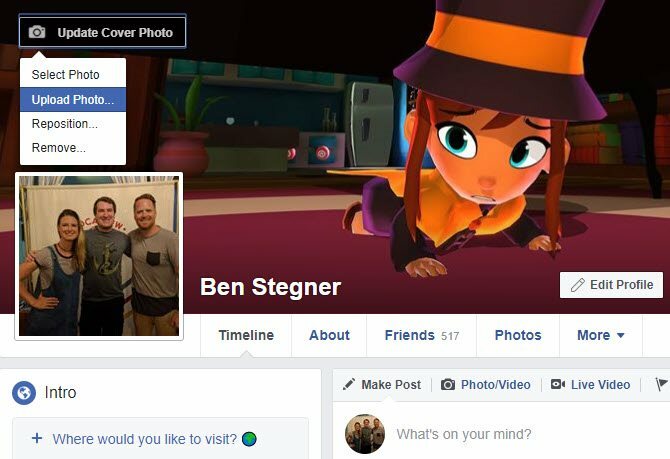
Facebook anbefaler en opløsning på 851 x 315 pixels til dit omslagsfoto, men du kan bruge andre billedstørrelser. Hvis det ikke passer, skal du trække det rundt for at placere det, som du kan lide.
Få nogle venner
Nu når du har dine grundlæggende fotos i orden, skal du gøre det begynde at tilføje nogle venner Facebook-ven-anmodninger: Uskrevne regler og skjulte indstillingerHvis du har spørgsmål som "Hvorfor kan jeg ikke veninde nogen på Facebook?" så har du brug for denne vejledning til Facebook-veneforespørgsler. Læs mere . Chancerne er, at mange mennesker, du kender i det virkelige liv, er på Facebook, så du kan søge efter dem ved hjælp af Facebooks søgelinje øverst på hver side. Hvis du har knyttet din e-mail-konto, da du oprettede din Facebook-konto, vil du også se forslag fra dine kontakter.
Besøg en persons side, og klik på Tilføj ven for at sende dem en veneanmodning. De bliver nødt til at acceptere det, før du bliver venner. Når de gør det, ser du en anmeldelse i venner fanen på din meddelelseslinje.
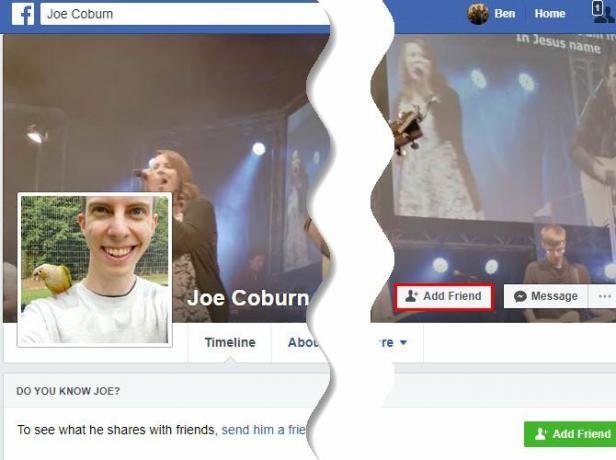
Når vi taler om dette, inkluderer denne fane også Folk du måske kender, som opdateres, når du tilføjer flere venner. Det er et fantastisk sted at finde flere mennesker, især hvis de ikke kommer til at tænke med det samme.
Flesh ud din profil
Mens dit profilbillede er afgørende, kan du også tilføje mange andre oplysninger til din Facebook-profil. Tilføjelse af ting som hvor du gik i skole eller hvor du arbejder kan hjælpe dig med at finde mennesker, du kender, og hjælper andre med at identificere dig let. Du ønsker måske at tænke to gange om tilføjelse af potentielt følsom information 9 ting, du aldrig bør dele på sociale medierVær forsigtig med, hvad du deler på sociale medier, fordi du aldrig ved, hvornår noget kunne komme tilbage og ødelægge dit liv. Selv de mest uskyldige stillinger kunne bruges mod dig. Læs mere selvom.
For at tilføje mere info skal du besøge din profil (klik på dit navn på øverste bjælke) og klikke på Om. Derefter kan du gennemse de forskellige faner som Oversigt, arbejde og uddannelse, og Familie og forhold. Hold musen over alt, hvad du vil ændre, og klik Rediger [Element] at ændre det.
For hvert element kan du indstille det publikum, du vil dele det med. Disse er universelle Facebook-ikoner Facebook-symboler: Hvordan bruger man dem, og hvad er de?Facebooks symboler, ligesom?, ??,?, Og? har brug for forklaring. Denne artikel forenkler, hvordan man læser og bruger humørikoner. Læs mere , og hjælpe dig med at forhindre, at du leverer for meget info. F.eks. Ønsker du måske at dele din fødselsdato og måned med dine venner, men forhindre nogen i at se det år, du blev født, så de ikke ved, hvor gammel du er. Vælg rullemenuen ved siden af det element, du redigerer, og vælg den rigtige målgruppe for det element.

Til test, hvordan din profil ser ud for en anden De 10 bedste skjulte Facebook-tricks, du skal brugeDu tror måske, at du ved alt, hvad der er at vide om Facebook, især hvis du er en afhængig af sociale medier. Her er 10 tricks, som du sandsynligvis ikke kender. Læs mere , skal du klikke på knappen med tre punkter i bunden af dit omslagsfoto og vælge Se som… Dette viser, hvordan din profil ser ud for offentligheden. Du kan klikke på Se som specifik person øverst på siden for at se, hvad en bestemt ven ser på din profil.
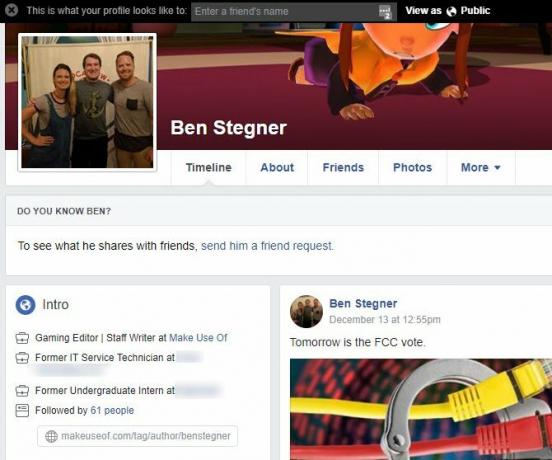
Indsend en statusopdatering
Facebook er bygget rundt dele livet med dine venner Sådan forbindes du virkelig på Facebook og sociale medierHar vi taget det "sociale" ud af sociale medier? Hvis du har lyst til, at du ikke har stærke forbindelser med mennesker online, er det her, du skal gøre. Læs mere , og udstationering af opdateringer er den vigtigste måde at gøre dette på. Når du ser Facebooks hovedside (News Feed) eller ser din profil, kan du klikke inde i Lav indlæg boks for at oprette en statusopdatering.
De mest basale statusopdateringer inkluderer kun tekst - skriv bare hvad der tænker på, og klik Stolpe at dele. For lidt mere flair kan du bruge et af de underlige mønstre under tekstfeltet til at placere dit indlæg på en baggrund. Dette fungerer dog kun til korte indlæg.
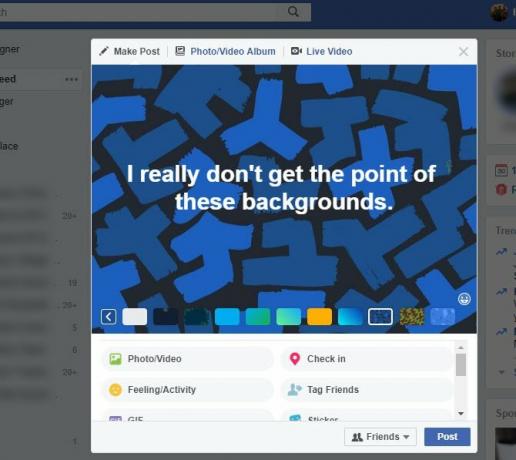
Det er dog langt fra den eneste mulighed, du har, når du poster en status. Tjek nedenstående poster for flere måder at dele:
- Foto / video: Føj et eller flere billeder eller videoer til dit indlæg.
- Check ind: Tag din nuværende placering for at dele, hvad du laver.
-
Følelse / Aktivitet: Beskriv hvad der foregår. Vælg først en deskriptor som Tænker, ser, eller Afspilning. Udfyld derefter sætningen ved hjælp af dine egne ord eller en af Facebook's forudindstillede sætninger, f.eks Tænker på> Nogen speciel, Ser på> Wonder Woman, eller At spille> Basketball.
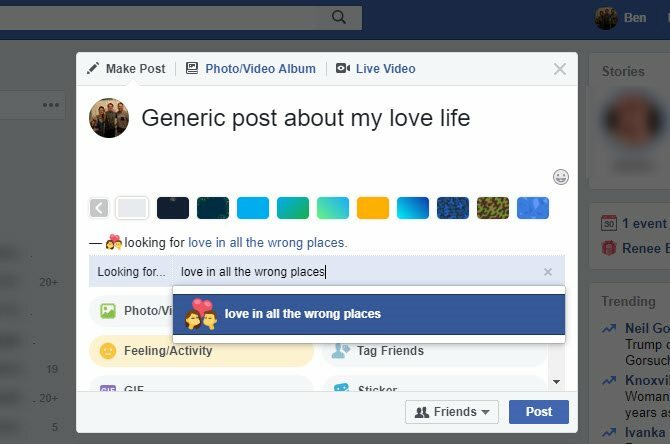
- Tag venner: Føj venners navne til dit indlæg for at dele, at du er med dem. Dette tillader deres venner at se indlægget, selvom du ikke er venner med dem.
- GIF: Skriv en søgeforespørgsel til tilføj den perfekte GIF GIF'er, sproget på nettet: Deres historie, kultur og fremtidAlt hvad du nogensinde har ønsket at vide om GIF'ers historie, hvordan de har udviklet sig og deres kulturelle indflydelse og betydning. Læs mere til dit indlæg.
- Klistermærke: Nyd noget af nutidig clipart, og tilføj et osteagtigt klistermærke til dit indlæg.
- Bed om henstillinger: Spørg dine venner om de bedste forretninger. Vi har dækket alt hvad du behøver at vide om denne anbefalingsfunktion Facebooks skjulte henstillinger er fantastiskeFacebooks anbefalingsfunktion er en god måde at få råd fra dine venner. Her er alt hvad du har brug for at vide om at oprette og besvare anbefalinger. Læs mere allerede.
-
Afstemning:Stil et spørgsmål Sådan oprettes afstemninger på sociale medier og quiz dine venner om nogetDet er nemt og sjovt at oprette afstemninger for at spørge dine venner på sociale medier. Vi viser dig de bedste tjenester til indsamling af svar fra dine sociale netværk. Læs mere , indstil mulige svar, og angiv, hvor længe du ønsker, at afstemningen skal vare. De, der ser afstemningen, kan stemme, og du kan se resultaterne i slutningen. Bemærk, at meningsmålinger kun kan have to svar.
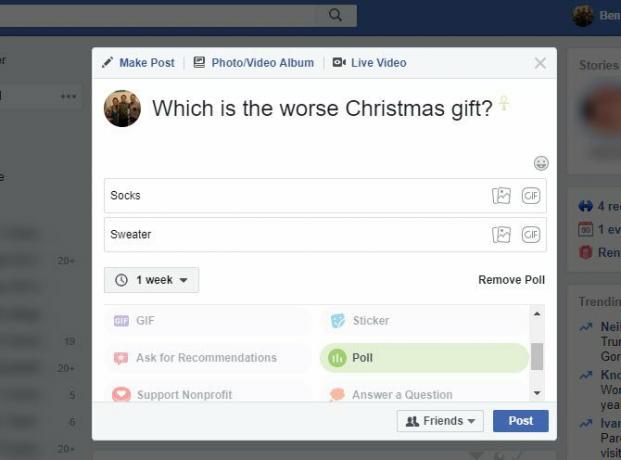
- Support nonprofit: Vælg en velgørenhedsorganisation, og dine venner kan bruge Doner knap til støtte din valgte organisation 7 apps og websteder til at hjælpe dig med at give penge til velgørenhedGiv flere penge til velgørenhed og bliv en mere engageret menneskelig borger ved at bruge disse 7 apps og websteder. Læs mere .
- Besvar et spørgsmål: Få et tilfældigt spørgsmål som "Hvis jeg kunne tilbringe dagen med enhver atlet, ville jeg tilbringe den med…" og tilføje dit svar.
- Tagbegivenhed: Føj en begivenhed til dit indlæg for at lade andre vide, at du deltager.
Hvis du vil tilføje flere fotos, kan du overveje at klikke Foto / videoalbum øverst i statusboksen i stedet. Dette giver dig mulighed for at navngive albummet, lade venner bidrage, bestille fotos og mere - hvilket er godt, hvis de alle er fra den samme begivenhed. Sørg for, at du har din indstillinger for foto-privatliv Facebook Photo Privatlivsindstillinger, du har brug for at vide omSom med alt om privatlivets fred på Facebook er det ikke altid nemt at administrere dine fotos privatlivsindstillinger. Læs mere i orden.
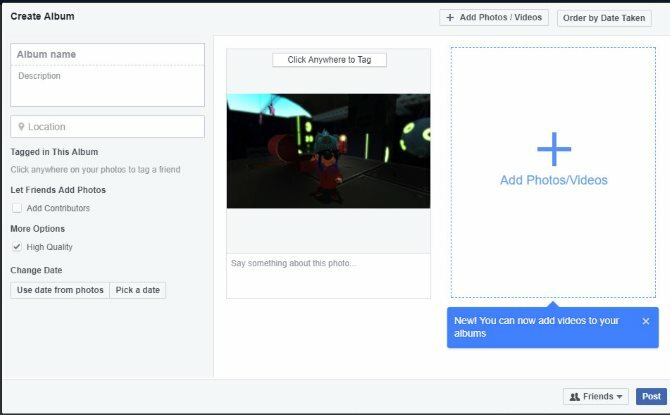
Du kan også bruge Live video til gå live sammen med dine venner Sådan streames video fra din smartphone eller pc med Facebook LiveFacebook har en anden måde for dig at kommunikere med verden på: via dit webcam, som giver dig mulighed for at videochat direkte til dit publikum. Læs mere . Dette kræver, at du har et webcam tilsluttet din pc.
Interagerer med venners indlæg
Når du ruller gennem dit nyhedsfeed, ser du dine venners seneste indlæg. Hvis du vil vise din taknemmelighed for noget, skal du klikke på Synes godt om at give det tommelfingeren. Andre kan se, at du har gjort dette.
Facebook har tilføjet flere reaktionsmuligheder Hvad er Facebooks nye emotionelle knapper virkelig?I løbet af de sidste par uger har jeg set, da irske Facebook-brugere reagerede på, vedtog og brugte de nye følelsesladede knapper. Her er hvad jeg fandt. Læs mere for når en lignende ikke er passende. Hold musen over Synes godt om knappen et øjeblik, og du kan reagere med Kærlighed, Laughing, Wow, Trist, eller Vred. For eksempel kan du bruge Trist at vise støtte til en ven, der annoncerer tabet af en elsket en gang siden a Synes godt om sender ikke den rigtige besked.
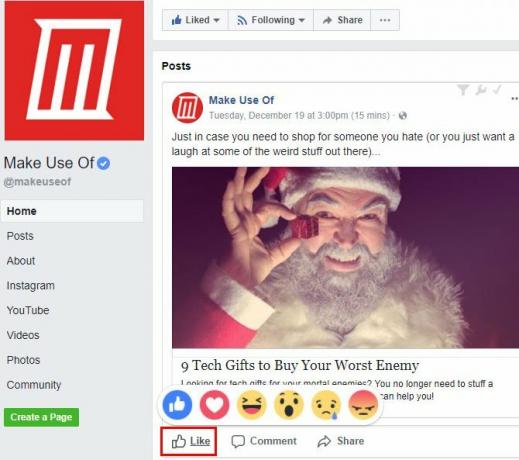
Klik Kommentar for at tilføje dine tanker til indlægget. Hvis du vil have dine venner til at se et indlæg, skal du klikke på Del -knappen, og vælg, om du vil dele den på din egen tidslinje, i en meddelelse eller på en vens tidslinje.
Følg offentlige sider
Vi har talt masser om at interagere med dine venners indlæg, men har ikke berørt en anden stor del af Facebook: offentlige sider. Virksomheder eller enhver med et brand (som MakeUseOf) kan oprette en side, der ikke er en personlig konto. Du tilføj ikke disse som venner Hvad sker der, når du konverterer din Facebook-profil til en side?Hvad sker der, når du konverterer din Facebook-profil til en Facebook-side? Her er alt hvad du har brug for at vide. Læs mere . Snarere kan du lide dem og følge dem for at få opdateringer.
Den bedste måde at finde nogle sider der kan lide er ved at søge. Skriv navnet på et websted, et band, et firma eller en offentlig figur, du kan lide, i søgefeltet, og se, om de har en officiel side. Hvis du ser et blåt flueben ved siden af navnet, betyder det, at Facebook har verificeret siden som legitim.

Klik Synes godt om at tilføje siden til din liste over likes, som også vil følge siden. Hvis du vil, kan du også klikke på Følge efter uden at lide siden. Fra nu af ser du opdateringer fra denne side, ligesom du ser statusopdateringer fra venner.
Brug af Facebook Messenger
Den sidste store Facebook-funktion, du skal vide, er Facebook Messenger. Det er en meddelelsesapp, svarende til WhatsApp eller Telegram WhatsApp vs. Telegram: Hvilken er appen Better Messaging?Hvem tager kagen i kampen om den bedste messaging-app på Android: WhatsApp eller Telegram? Læs mere . Klik på budbringer ikonet mellem meddelelses- og venstebanerne i øverste bjælke for at få adgang til det. valgte Ny meddelelse for at begynde at chatte med en ven eller klikke på en eksisterende meddelelse for at åbne den igen i et lille vindue.
Hvis du vil bruge Messenger på fuld skærm, skal du klikke på Se alt i Messenger at åbne hele Messenger-siden. Klik på en kontaktperson på venstre sidepanel, eller brug søgefeltet over dine seneste samtaler for at finde en ven. På højre sidepanel kan du ændre indstillinger for den aktuelle chat, herunder underretninger, farver og kaldenavne.
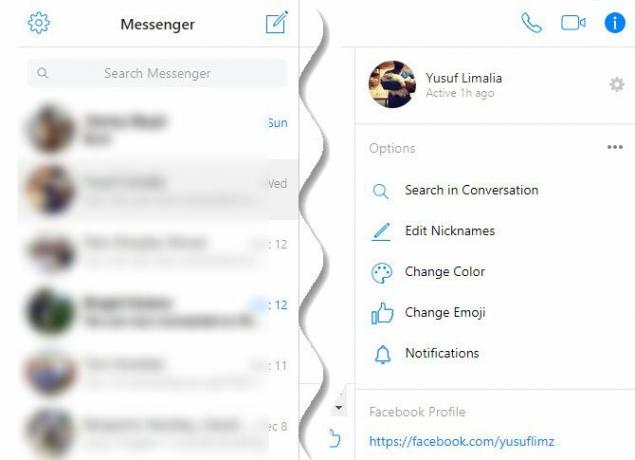
Facebook Messenger rummer meget mere, end det først vises, så tjek de bedste Messenger-funktioner 10 Facebook Messenger-funktioner, du skal prøveVi har lavet nogle grave og fundet endnu flere funktioner, der kan gøre Messenger mere nyttigt for dig. Læs mere i dine chats.
3. Udforske Facebooks vigtigste funktioner
Når du har fået det grundlæggende ned, kan du komme ind på nogle af Facebooks andre tilbud. Vi vil prøve nogle af de mest nyttige funktioner her, men der er mange flere, der er mindre fremtrædende. Du finder links til alle disse langs venstre side af din startside. Mange er under Udforske header.
grupper
Facebook-grupper giver dig mulighed for at samle mennesker med lignende interesser. Du kan oprette en gruppe til dine arbejdskolleger, et udvalg, du er i, eller bare en gruppe af folk der kan lide memes 20 populære spillemedier forklaret: tønderuller og mereGaming memes er en enorm del af internet videospil kultur. Her er 20 af de mest populære spillemedier, hvor de stammer fra, og hvad de mener. Læs mere . Du kan også bruge Opdage fanen til finde nye grupper 5 fantastiske måder at opdage nye Facebook-grupper påDer er ingen mappe med Facebook-grupper, du kan gennemse, så det bedste, du kan gøre, er at stole på grupper fra anbefalinger om at deltage eller lære et par tip og tricks for at opdage nye grupper. Læs mere som du måske har en interesse i.
Besøg Grupper hjem for at se de grupper, du er i, eller oprette en ny. I en gruppe skal du bruge fanerne til venstre for at se dets medlemmer, se grundlæggende oplysninger om det eller tjek de seneste indlæg.

Hvis du opretter en gruppe, skal du angive et navn og føje nogle mennesker til den. Brug pilene langs toppen for at få et gruppeforslag, f.eks [Arbejdsplads] Venner eller Familiegruppe.
Du skal også indstille gruppens privatliv. Der findes tre muligheder for dette:
- Offentlig gruppe: Alle kan se gruppen, hvem der er i, og indlægene i gruppen.
- Lukket gruppe: Alle kan se gruppen, og hvem der er i den, men kun medlemmer kan se indlæg.
- Hemmelig gruppe: Kun medlemmer kan finde gruppen (den vises ikke i søgninger) og se indlæg.
Spil
Facebook har ført den mobile spilrevolution, og har hostet hundredvis af gratis og freemium-spil, som du kan nyde. Besøg Spil side for at tjekke nogle af dem ud. Du kan finde afslappede favoritter som Candy Crush Saga, Trivia Crack, og Ord med vennersammen med mange andre.
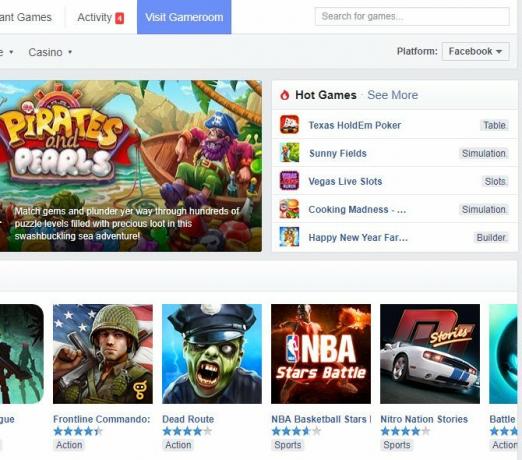
For at starte, anbefaler vi, at du tjekker nogle af de bedste quick fix Facebook-spil 9 Facebook-spil, du kan dræbe 10 minutter påIkke alle har tid til episke opgaver. Disse Facebook-spil kan give dig en hurtig løsning på sjov på bare et par minutter. Læs mere , sammen med de nye Instant Games 8 bedste Facebook-øjeblikkelige spil til at spille med venner onlineFacebook Instant-spil kræver ikke en download, og du kan endda spille dem mod dine venner. Her er de bedste nye Facebook Instant-spil, du kan prøve på din telefon eller browser. Læs mere .
Marketplace
En af Facebooks nylige tilføjelser, the Marketplace gør det muligt for dig købe og sælge varer med andre brugere Facebook Marketplace Gør det muligt at sælge dit gamle skidt gratisFacebook har lanceret Marketplace, der lader folk købe og sælge brugte varer, der er anført i nærheden. Som en bonus er Facebook Marketplace helt gratis at bruge. Læs mere . Gå over til det, så ser du de seneste tilbud i dit område. Du kan bruge de øverste faner til at ændre, hvor langt den søger væk, filtrere efter kategori eller pris eller kun vise gratis varer.
Klik på et indlæg for at se billeder og andre detaljer, som sælgeren har leveret, og send dem besked, hvis det ønskes. Du kan også gemme indlægget, hvis du vil vende tilbage senere.
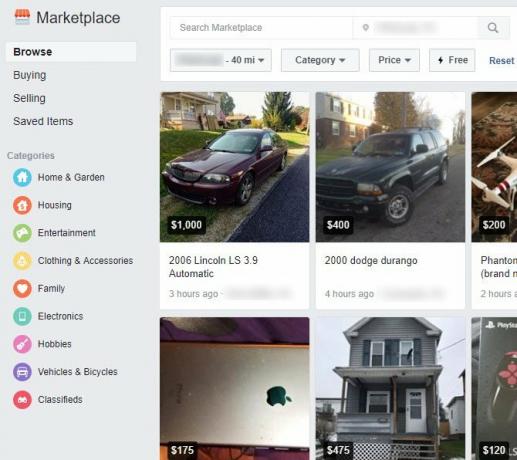
Hvis du har noget, du gerne vil downloade, skal du klikke på Sælg noget knappen øverst. Vælg om det er en bil eller et andet objekt, og tilføj derefter nogle grundlæggende oplysninger om varen, herunder en kategori, pris og fotos. Når nogen er interesseret, kan de bruge kontakt-knappen til at sende dig en besked på Facebook.
Husk at være forsigtig, når du køber eller sælger på Marketplace. Mange af tip til at sælge sikkert på Craigslist Sådan sælges og rentabelt sælges brugte gadgets på CraigslistAt sælge brugte gadgets på Craigslist kan være et skræmmende forslag, både for din sikkerhed og dine pengemæssige fremtidsudsigter, men disse tip hjælper dig med at få mest muligt ud af det. Læs mere gælder også her.
Begivenheder
Facebook-begivenheder lad dig oprette og gennemsøg tingene i nærheden af dig Gå aldrig glip af en begivenhed: Facebook lader dig abonnere på lokale begivenhederVil du gerne have, at Facebook fortæller dig, når der sker store begivenheder i dit område? De vil. Læs mere . Hovedsiden viser foreslåede begivenheder, som du måske har interesse i, sammen med dem, som venner har inviteret dig til.
Vælg en begivenhed for at se dens placering, dato og tid og eventuelle opdateringer fra arrangøren. Vælge Går, måske, eller Kan ikke gå til RSVP for begivenheder, som du er blevet inviteret til. For en offentlig begivenhed kan du klikke på interesseret for at abonnere på opdateringer uden at forpligte sig.
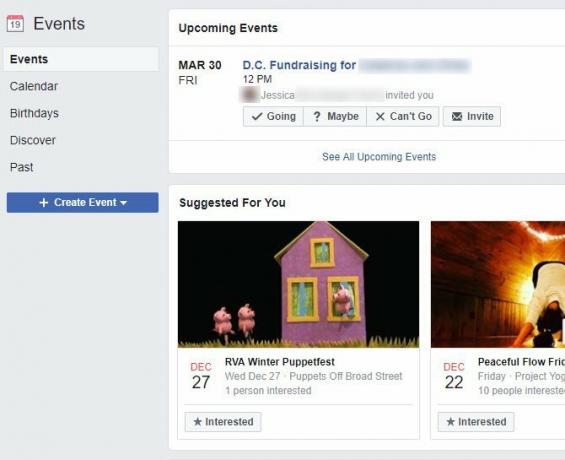
Brug knapperne til højre for at finde begivenheder efter kategori eller dato. Du kan også bruge Fødselsdage fanen til se, hvem der snart bliver endnu et år ældre Synkroniser Facebook og Google Kalender for aldrig at glemme fødselsdageGlemmer du altid fødselsdage? Bare rolig. Du kan snyde ved hjælp af Facebook i forbindelse med Google Kalender. Læs mere . Klik på Opret begivenhed knappen til venstre for at lave din egen. Du kan indstille det som Privat, hvor kun inviterede gæster kan se det, eller Offentlig, hvor alle på Facebook kan finde det.
Begivenheder er en fantastisk måde at lade Facebook-venner vide om en fest eller sammenkomst uden at sende fysiske invitationer.
4. Facebook-tip og -tricks
Vi går nu over til nogle tip til at få mest muligt ud af din tid på Facebook.
Facebook-søgning
Søgning er en af de vigtigste værktøjer, du har på Facebook. Hvis du ikke kan finde noget, skal du bare indtaste det i søgefeltet og se, hvad der kommer frem.
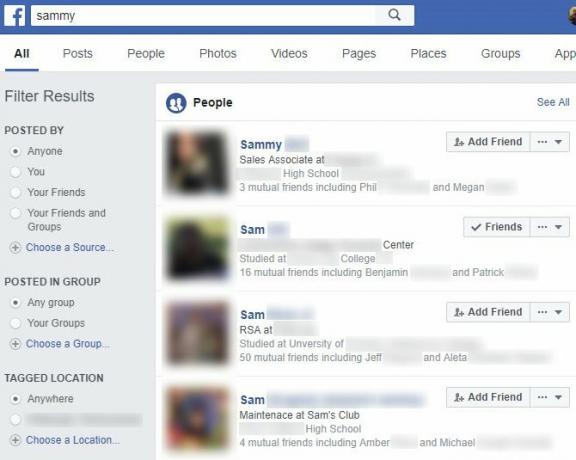
Dette bringer et væld af information op, inklusive Mennesker, Indlæg, Billeder, sider, Apps, og Begivenheder. Det betyder, at du med en søgning kan finde en ny ven, springe til et yndlingsspil, søge i grupper osv. Vi har delte søgetips Sådan søger du på Facebook - og finder næsten alt!Facebook-søgning er muligvis den mest kraftfulde, underbrugte funktion, der er tilgængelig for os alle, men sjældent vil vi bruge funktionen til mere interessante søgninger. Prøv disse. Læs mere (inklusive nogle alternative søgeværktøjer 5 værktøjer til at hjælpe dig med at finde noget i din Facebook-tidslinjeHvor er det indlæg, jeg delte på Facebook?! Lyder du velkendt? Hvad mange mennesker ikke er klar over, er der et langt bedre alternativ end uendeligt at rulle ned på din eller en vens tidslinje. Læs mere ) for at give dig en endnu bedre chance for at finde det, du leder efter.
Kontroller dit privatliv
Facebook-privatliv er en massiv diskussion, og der er mange indstillinger, du kan bruge til at finjustere det, du deler. Heldigvis vores komplette guide til Facebook-privatliv Den komplette Facebook Privacy GuidePrivatliv på Facebook er et komplekst dyr. Mange vigtige indstillinger er skjult uden for syne. Her er et komplet kig på alle indstillinger for Facebook-privatliv, du har brug for at vide om. Læs mere kan vise dig alt hvad du har brug for at vide.
Forbliv sikre og justere indstillinger
Facebook tilbyder flere indstillinger, der giver dig mulighed for at kontrollere sikkerhed og andre elementer i din konto. Vi har dækket enkle måder at holde din Facebook sikker på Sikre din Facebook med disse 6 enkle tricksFacebook kan være ret skræmmende, når det kommer til sikkerhed, men med et par minutter og de rigtige værktøjer kan du holde din konto bundsolid. Læs mere sammen med hvordan man gør det blok irriterende inviterer Din komplette guide til at blokere Facebook-invitationerMen spilinvitationer kan udfylde dine underretninger. Hvordan stopper du dem?! Tip: Svaret involverer ikke udstationering af en statusopdatering. Læs mere og hvordan man løser almindelige Facebook-problemer 10 almindelige Facebook-problemer og -fejl, og hvordan man løser demFacebook har en masse problemer og frustrerende elementer. Her er rettelser til 10 af de mest irriterende Facebook-problemer og fejl, du vil støde på. Læs mere .
Ved hvad du skal gøre i tilfælde af hacking
Et af de mest almindelige problemer blandt Facebook-brugere er at miste adgang til deres konti. Derfor er det vigtigt, at du ved, hvordan du gør det Kontroller, om en anden bruger din Facebook-konto Sådan finder du ud af, om din Facebook-konto er blevet hacketNår Facebook har så mange data, skal du holde din konto sikker. Sådan finder du ud af, om din Facebook er blevet hacket. Læs mere . Hvis du finder ud af, at nogen brød ind på din konto, du nødt til at handle straks 4 ting at gøre straks, når din Facebook-konto blev hacketHvis du har mistanke om, at din Facebook-konto er blevet hacket, er det her, hvad du skal gøre for at finde ud af og genvinde kontrol. Læs mere og Følg trinnene for at gendanne din konto Sådan gendannes din Facebook-konto, når du ikke længere kan logge indVi viser dig, hvordan du gendanner din Facebook-konto med fem påviste indstillinger for gendannelse af Facebook-konti. Hent din konto tilbage nu! Læs mere .
Men hvis du hellere vil, kan du også følge vores guide til at få din konto hacket Hvad man ikke skal gøre for at blive hacket på Facebook, Instagram eller SnapchatVil du have dine sociale mediekonti hacket? Her er syv idiotsikre måder at gøre det let for angribere at bryde ind på dine konti og overtage. Læs mere .
Installer bedre mobile Facebook-apps
I modsætning til Twitter Sådan bruges TwitterTwitter kan være overvældende i starten, men vi er her for at hjælpe dig med at få mening om det. Her er en komplet guide til at bruge Twitter og forstå, hvordan det fungerer. Læs mere , der er virkelig ingen gode apps til at bruge Facebook på Windows, Mac eller Linux. Du har det bedst at bare besøge Facebook i den valgte browser.
På din telefon er det en anden historie. Begge Android- og iOS-versionerne af Facebook er berygtede Sådan ødelægger Facebook din Android (og hvad du kan gøre)Hvis du er interesseret i batterilevetid, ydeevne eller privatliv, vil du afinstallere den officielle Facebook-app og bruge et af disse alternativer. Læs mere til opsugning af dit batteri ved hjælp af et ton data, og der kræver en masse tilladelser Hvad er Android-tilladelser, og hvorfor skal du pleje?Installerer du nogensinde Android-apps uden en anden tanke? Her er alt hvad du behøver at vide om Android-apptilladelser, hvordan de har ændret sig, og hvordan det påvirker dig. Læs mere . For de fleste mennesker anbefaler vi at bruge en alternativ app eller bare gennemse det mobile websted på din telefon. Det giver dig det meste af Facebook-oplevelsen uden alle disse ulemper.
For Android-brugere kan vi lide Stryg for Facebook. Denne forbedrede version af Facebooks mobilside modtager regelmæssigt opdateringer, har coole temaer og har endda støtte til underretninger. Hvis du er på iOS, Venligt til Facebook er et godt tredjepartsalternativ.
Facebook Messenger-fanatikere skal i mellemtiden se på de bedste Messenger-apps til både desktop og mobil 7 bedste Facebook Messenger-apps til desktop og mobilKan du lide Facebook Messenger, men ønsker mere fleksibilitet? Bare rolig, tredjepartsudviklere har din ryg. Her er de bedste Facebook Messenger-apps, du kan få, bortset fra de officielle. Læs mere .
Klar til at nyde Facebook?
Dette er ikke en udtømmende guide til Facebooks funktioner, men det dækker hvad du bør vide for at få mest muligt ud af din oplevelse. Bliv ikke overvældet. Facebook tilføjer og fjerner regelmæssigt funktioner, og en del af "at få det" kommer fra at bruge Facebook over tid. Men disse grundlæggende ting skal holde dig dækket i lang tid fremover.
For nogle drastiske ændringer, tjek bedste udvidelser til at transformere Facebook 15 udvidelser til at transformere din Facebook-oplevelseFra at finde ud af, hvem der ikke har vendt dig, til at fjerne og fjerne de irriterende bokse i sidebjælken, her er de 15 bedste udvidelser til en bedre Facebook. Læs mere og hvorfor det kan være en god ide at slette dit nyhedsfeed Folkens, det er tid til at slette Facebook News FeedDet er tid til at slippe af med dit nyhedsfeed. Det er mere en distraktion end noget andet. Her er hvordan (og hvorfor) du kan slette det. Læs mere . Og husk det sociale medier kan blive afhængige Sådan gør du en detox med sociale medier (og hvorfor du skal med det samme)En detox på sociale medier lyder måske som en straf; men hvis det er tilfældet, er der en rigtig god chance for, at du har brug for en. Her er de tegn, du har brug for en detox, og hvordan du gør det. Læs mere hvis du ikke er forsigtig.
Besvarede dette dine spørgsmål om, hvordan Facebook fungerer? Hvilke andre elementer på Facebook er du usikker på? Efterlad en kommentar for at fortælle os, og sørg for at dele denne vejledning, så andre også kan lære!
Ben er vicegenerator og sponsoreret postchef hos MakeUseOf. Han har en B.S. i Computer Information Systems fra Grove City College, hvor han dimitterede Cum Laude og med Honours i sin hovedfag. Han nyder at hjælpe andre og brænder for videospil som medium.